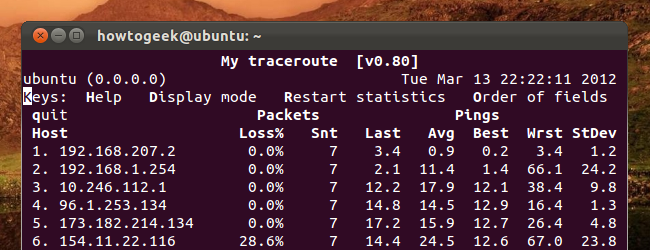Ja jūs izmantojat Linux, jūs zināt, cik noderīga ir komandaLīnija var būt paredzēta darbam ar failiem, programmatūras instalēšanai un programmu palaišanai. Bet tas var būt vēl efektīvāks, ja vienlaikus palaižat vairākas komandas.
Divu vai vairāku komandu apvienošana komandrindā ir pazīstama arī kā “komandu ķēdēšana”. Mēs parādīsim dažādus veidus, kā komandrindas komandas var apvienot.
Pirmais variants: semikona (;) operators
SAISTĪTI: Iesācēja ceļvedis čaumalu veidošanā: pamati
Ar semikolu (;) operators ļauj to izpildītvairākas komandas pēc kārtas neatkarīgi no tā, vai katra iepriekšējā komanda izdodas. Piemēram, atveriet termināļa logu (Ctrl + Alt + T Ubuntu un Linux Mint). Pēc tam vienā rindā ierakstiet šādas trīs komandas, atdalot tās ar semikolu, un nospiediet taustiņu Enter. Tas parādīs pašreizējā direktorija sarakstu ( ls ), uzziniet, kurā direktorijā pašlaik atrodaties ( pwd ) un parādiet savu pieteikšanās vārdu ( whoami ) visi reizē.
ls ; pwd ; whoami
Starp semikoliem un komandām arī nav jāatstāj atstarpes. Jūs varat ievadīt trīs komandas kā ls;pwd;whoami . Tomēr atstarpes padara kombinēto komandu lasāmāku, kas ir īpaši noderīgi, ja kombinēto komandu ievietojat čaumalu skriptā.

Otrā iespēja: loģika UN operators (&&)
Ja vēlaties, lai otrā komanda darbotos tikai tad, ja pirmā komanda ir veiksmīga, atdaliet komandas ar loģisko UN operatoru, kas ir divas amplitūdas ( && ). Piemēram, mēs vēlamies izveidot direktoriju ar nosaukumu MyFolder un pēc tam nomainīt uz šo direktoriju, ja vien tā ir veiksmīgi izveidota. Tātad komandrindā ierakstām sekojošo un nospiediet Enter.
mkdir MyFolder && cd MyFolder
Mape tika veiksmīgi izveidota, tāpēc cd komanda tika izpildīta, un mēs tagad atrodamies jaunajā mapē.
Mēs iesakām lielāko daļu laika izmantot loģisko UN operatoru, nevis semikolu operatoru (;). Tas nodrošina, ka jūs nedarīsit neko postošu. Piemēram, ja palaižat komandu, lai mainītu uz direktoriju un pēc tam piespiestu rekursīvi noņemt visu šajā direktorijā ( cd /some_directory ; rm -Rf * ), jūs varētu galu galā sabojāt sistēmu, ja direktorija maiņa nenotiktu. Ne tas, ka mēs iesakām palaist komandu, lai bez nosacījumiem noņemtu visus direktorijas failus vienlaikus.
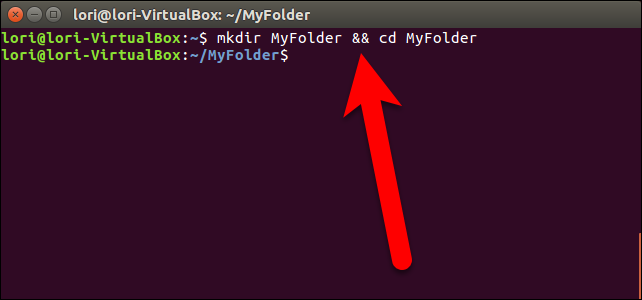
Trešais variants: loģiskais VAI operators (||)
Dažreiz jūs varētu vēlēties izpildīt otro komandu tikai tad, ja pirmā komanda to dara nē izdodas. Lai to izdarītu, mēs izmantojam loģisko VAI operatoru vai divas vertikālas joslas ( || ). Piemēram, mēs vēlamies pārbaudīt, vai pastāv MyFolder direktorijs ( [ -d ~/MyFolder ] ) un izveidojiet to, ja tā nav ( mkdir ~/MyFolder ). Tātad, uzvednē ierakstām šo komandu un nospiediet Enter.
[ -d ~/MyFolder ] || mkdir ~/MyFolder
Pārliecinieties, ka pēc pirmās iekavas un pirms otrās iekavas vai pirmās komandas ir atstarpe, kas pārbaudīs, vai direktorija pastāv, nedarbosies.
Mūsu piemērā MyFolder direktorija neeksistē, tāpēc otrā komanda izveido direktoriju.
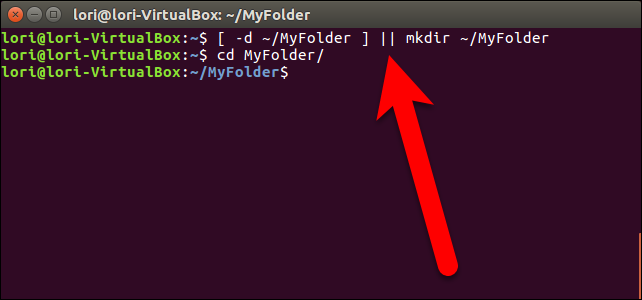
Vairāku operatoru apvienošana
Arī komandrindā var apvienot vairākus operatorus. Piemēram, mēs vispirms vēlamies pārbaudīt, vai fails pastāv ( [ -f ~/sample.txt ] ). Ja tas notiek, mēs izdrukājam ziņojumu uz ekrāna, sakot ( echo “File exists.” ). Ja nē, mēs izveidojam failu ( touch ~/sample.txt ). Tātad komandu uzvednē ierakstām sekojošo un nospiediet taustiņu Enter.
[ -f ~/sample.txt ] && echo “File exists.” || touch ~/sample.txt
Mūsu piemērā faila nebija, tāpēc tas tika izveidots.

Šeit ir noderīgs katra operatora, kas tiek izmantots komandu apvienošanai, kopsavilkums:
-
A ; B- Palaidiet A un pēc tam B, neatkarīgi no A panākumiem vai neveiksmēm -
A && B- Palaist B tikai tad, ja A izdevās -
A || B- Palaist B tikai tad, ja A neizdevās
Visas šīs komandu apvienošanas metodes var izmantot arī čaulas skriptos gan Linux, gan Windows 10.
Varat arī automātiski labot pareizrakstību un pareizrakstības kļūdas, lietojot “cd” komandrindā Linux, lai izvairītos no krasām sekām, apvienojot komandas.